运用图层样式等工具制作一款糖果色彩文字特效
作者 河马 来源 IT世界网 发布时间 2010-10-25
5、按住Ctrl+J键,单击图层面板中文字图层的缩略图,载入文字选区,如图所示。
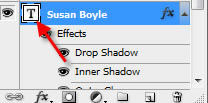

6、创建一个新图层命名为“纤维”,在选区中填充白色,如图所示。

7、选择“滤镜—渲染—纤维”,应用下图所示的设置。
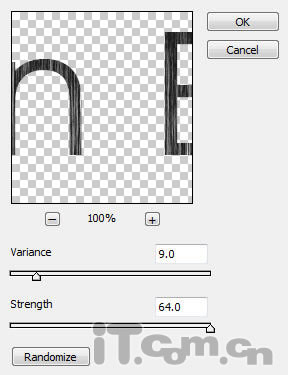
8、选择“滤镜—模糊—高斯模糊”应用下图所示的设置。

9、设置纤维图层的混合模式为“变亮”,效果如图所示。

10、复制纤维图层一次,设置图层混合模式为叠加,如图产所示。

11、接下来我们要给文字添加颜色。创建一个新图层命名为“颜色”,如图所示。
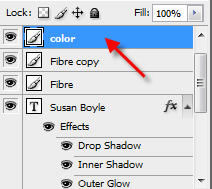
12、载入文字选区,选择“颜色”图层然后使用柔角的画笔工具在选区内涂抹不同的色彩,如图所示。

13、设置颜色图层的混合模式为“颜色”,效果如图所示。

14、如果你想文字的效果再闪亮一点,可以复制颜色图层,设置图层混合模式为“叠加”,如图所示。

15、最后你只要使用为背景层添加一些纹理效果,这个彩色糖果文字就制作完毕了。

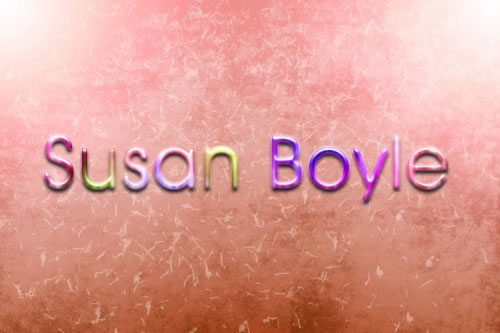
| 上一页123 |